
КАТЕГОРИИ:
Архитектура-(3434)Астрономия-(809)Биология-(7483)Биотехнологии-(1457)Военное дело-(14632)Высокие технологии-(1363)География-(913)Геология-(1438)Государство-(451)Демография-(1065)Дом-(47672)Журналистика и СМИ-(912)Изобретательство-(14524)Иностранные языки-(4268)Информатика-(17799)Искусство-(1338)История-(13644)Компьютеры-(11121)Косметика-(55)Кулинария-(373)Культура-(8427)Лингвистика-(374)Литература-(1642)Маркетинг-(23702)Математика-(16968)Машиностроение-(1700)Медицина-(12668)Менеджмент-(24684)Механика-(15423)Науковедение-(506)Образование-(11852)Охрана труда-(3308)Педагогика-(5571)Полиграфия-(1312)Политика-(7869)Право-(5454)Приборостроение-(1369)Программирование-(2801)Производство-(97182)Промышленность-(8706)Психология-(18388)Религия-(3217)Связь-(10668)Сельское хозяйство-(299)Социология-(6455)Спорт-(42831)Строительство-(4793)Торговля-(5050)Транспорт-(2929)Туризм-(1568)Физика-(3942)Философия-(17015)Финансы-(26596)Химия-(22929)Экология-(12095)Экономика-(9961)Электроника-(8441)Электротехника-(4623)Энергетика-(12629)Юриспруденция-(1492)Ядерная техника-(1748)
Электродинамический анализ микрополоскового фильтра
|
|
|
|
В главном меню Project выбираем команду Insert Planar EM и в появившемся окне необходимо указать материал подложки (рис.9). На данном этапе выбирается любой материал подложки, в дальнейшем он будет уточнен.

Рис.9 Меню подложек с заданным значением Er
В проекте Project3-Planar необходимо создать слои физической структуры - начиная с нижнего слоя земли и заканчивая верхним слоем крышкой. В меню Stackup, с помощью команды Add Layer создаем 5 слоев (рис.10). На рис.10 представлены имена и размеры слоев.
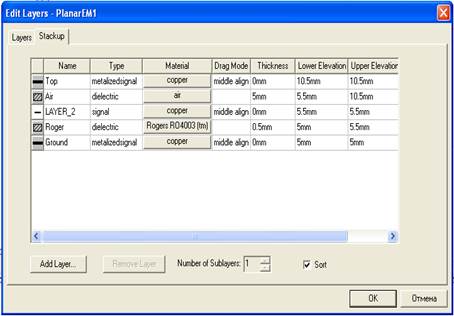
Рис.10 Формирование слоев в Planar EM
В результате расчета фильтра в схемном редакторе, пользователь получает исходные данные геометрических размеров микрополосковой связанной линии, которые используются для электродинамического расчета и оптимизации фильтра. Конфигурация фильтра для электродинамического расчета и оптимизации представлена комбинацией электрически связанных микрополосковых отрезков, с указанием имен длин отрезков (P), ширины (W) и зазоров между отрезками (S).
На рис.11 представлены варианты структур фильтров используемых в данной работе с указанием параметров и их численных значения. Программа Ansoft Designer позволяет перенести всю конфигурацию в программу EM анализа. В учебной версии программы пользователь вызывает режим EM анализа и в ручном режиме создают исходную конфигурацию при помощи геометрических фигур изображенных на панели. При создании фигуры прямоугольника в меню property, она отображается координатами x,y двух угловых угловых точек. Задачей пользователя является описание геометрических координат фигуры через переменные P,W,S.,полученных в результате схемотехнического анализа. Использование имен переменных позволяет использовать эти переменные для оптимизации характеристик фильтра на уровне EM анализа. На рис.13 представлен пример связанной линии с переменными именами геометрических размеров.
Полосовой фильтр лестничной структурыEdge Coupled
EdgeCoupled). 
Полосовой фильтр на встречно-замкнутых отрезках interdigital short

Полосовой фильтр на встречно-разомкнутых отрезках interdigital open.

Рис.12 Структуры микрополосковых фильтров с переменными параметрами.
|
S
|
Рис. 13 Геометрическая структуры связанной линии
В таблице property для каждого прямоугольника отображаются две точки с координатами x,y. Задачей пользователя является создание микрополосковой структуры фильтра с использованием переменных имен. С этой целью выбираем для начальной точки (pt1) фиг.1 координаты 0,0. Все последующие координаты структуры выражаются через переменные p,w,s. Для наглядного отображения микрополосковых отрезков необходимо установить шаг сетки 1мм (Layout → Grid & Snap…). Результатом все перечисленных действий является структура фильтра (рис.13):

Рис.13 Фильтр в микрополосковом исполнении
 На следующем шаге проекта является обозначение портов. Место порта необходимо выделить указателем красной чертой), а затем присвоить ему статус порта с помощью команды Draw port (
На следующем шаге проекта является обозначение портов. Место порта необходимо выделить указателем красной чертой), а затем присвоить ему статус порта с помощью команды Draw port ( ). Такие же операции необходимо проделать со вторым портом (рис.14):
). Такие же операции необходимо проделать со вторым портом (рис.14):
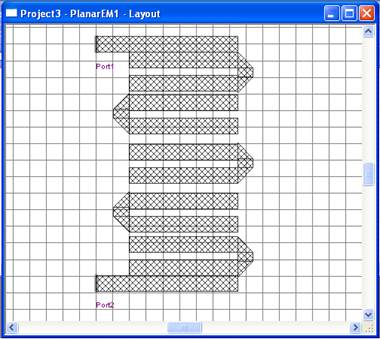
Рис.14 Фильтр в микрополосковом исполнении с заданными портами
Для завершения проекта фильтра данного типа необходимо создать Cavity (корпус). Для этого в Planar EM1 ® Model ® Cavities ® Add Cavity… создаем корпус, который на экране будет выделен красным цветом. Программа установит автоматические границы Cavity (рис.15):
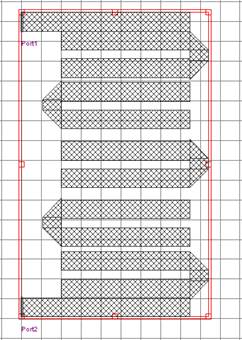
Рис.15 Автоматические границы корпуса (Cavity)
Для исключения влияния стенок корпуса на характеристики фильтра, предложенные программой размеры корпуса необходимо изменить рис.16.
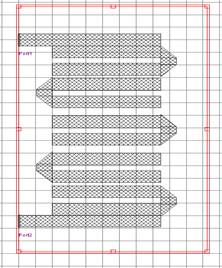
Рис.16 Конструкция микрополоскового фильтра
В случае реализации фильтров с короткозамкнутыми отрезками, короткое замыкание микрополоска реализуется командой меню via, в свойствах команды указывается диаметр отверстия.
EM анализ фильтра начинается с адаптивного анализа, при котором проводится автоматическое разбиение микрополосковой структуры на элементарные ячейки (треугольники) и численного электромагнитного анализа на центральной частоте фильтра командой Analysis → Add Solution Setup… В раскрывшемся окне рис.17 устанавливаем значение центральной частоты, количество адаптивных пасов и допустимую точность анализа.

Рис.16 Окно свойств адаптивного анализа
При достижении необходимой точности адаптивного анализа устанавливаются границы частотного анализа командами Add Frequency Sweep (рис.17).
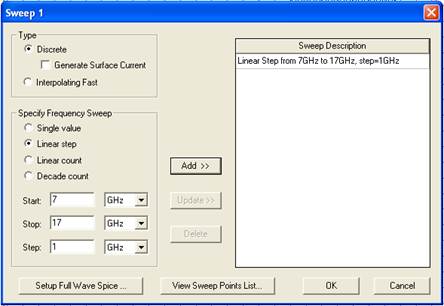
Рис.17 Установка границ частотного анализа фильтра
.Начало анализа определяется командой Start Analisys. Результаты расчета определяются командами (Results → Create Report → OK). Для фильтров частотными характеристиками являются коэффициент передачи по мощности db(S21) и коэффициент стоячей волны КСВН (рис18).

Рис.18. Амплитудно-частотная характеристика фильтра.
EM анализ показывает реальную частотную характеристику фильтра. Для коррекции характеристики требуется оптимизация переменных параметров P,W,S.
|
|
|
|
|
Дата добавления: 2017-01-13; Просмотров: 594; Нарушение авторских прав?; Мы поможем в написании вашей работы!